Tento článok sa zameriava na populárnu chybu, keď sa systém Windows 7 Explorer neustále reštartuje a stáva sa neznesiteľnou prácou na počítači. Vo väčšine prípadov by sa mal problém s prieskumníkom vyriešiť odstránením nekompatibilnej aplikácie. Ako ho identifikovať, poviem v nižšie uvedených pokynoch.
Prečo sa vodič neustále reštartuje
Na to existuje niekoľko dôvodov a je veľmi dôležité určiť ten, ktorý sa nachádza vo vašom prípade:
- Staré položky databázy Registry.
- Nevhodný alebo zastaraný ovládač.
- Nekompatibilný so systémovým programom.
- Vírusov.
Program Prieskumník možno reštartovať:
- Pri kopírovaní súborov.
- Keď otvoríte priečinok.
- Keď otvoríte kontextové menu.
- Keď spustíte program.
Je to možné aj v iných prípadoch.
Riešenie problémov
Takže, kvôli tomu, čo sa objaví chyba, pravdepodobne neviete, potom postupujte podľa pokynov v poradí.
Po každej metóde reštartujte počítač. Až potom bude aplikácia zmien.
Význam všetkých nižšie uvedených akcií je nájsť program problému a odstrániť ho. Po tom, odporúčam opraviť položky databázy Registry ako v metóde 3.
Skontrolujte prítomnosť vírusov
Pozrite sa na bezplatný a efektívny nástroj Dr.Web CureIt. Pokyny na jeho použitie sú okamžite prepojené. Ak sa prieskumník znova spustí, prejdite na nasledujúcu položku.
Vypnutie položiek v kontextovej ponuke
Použite program ShellExView. Stiahnite si ho, nainštalujte a spustite. V okne kliknite na stĺpec „Typ“ a vypnite všetky položky s hodnotou „Kontextové menu“, ako je zobrazené nižšie.
Po vykonaní akcií reštartujte počítač. Ak chyba zmizne, potom je problém v jednom z programov, ktoré komunikujú s kontextovým menu prieskumníka. Skúste zálohovať niekoľko položiek a postup zopakujte, až kým nenájdete program spôsobujúci chybu.
Oprava chýb v registri
Použite program Ccleaner. Stiahnite si ho a spustite ho. Prejdite na kartu databázy Registry a vyhľadajte problémy a potom ich opravte. Opakujte túto akciu, kým chyba neskončí.
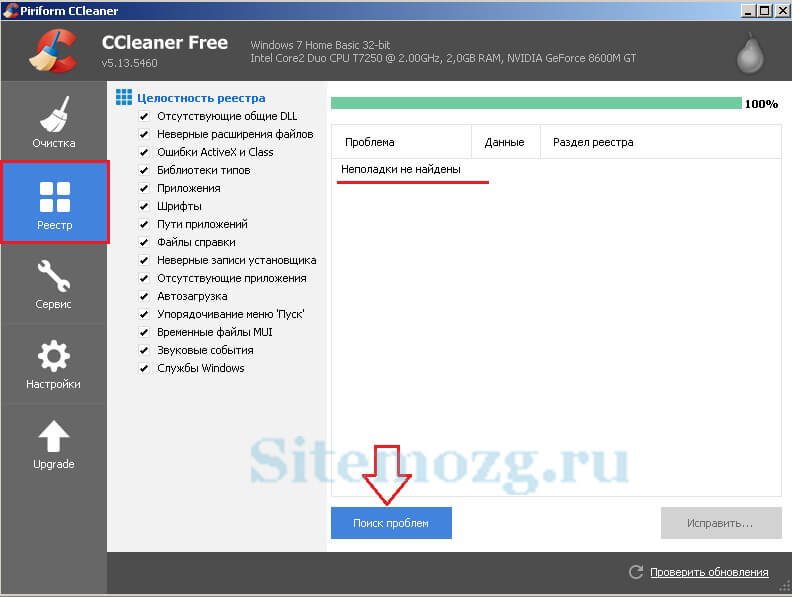
Zakázať softvérové služby
Programy niekedy vytvárajú svoje služby na prácu systému Windows, Môže dôjsť k zlyhaniu vodičov v dôsledku jedného z nich. Táto metóda vám umožní zistiť, ktorý program vyvoláva reštart vodiča.
Prejdite na Start \u003e\u003e Run (Win + R keys) a zadajte riadok: msconfig

Potom prejdite na kartu služby. Začiarknite políčko „Nezobrazovať služby spoločnosti Microsoft“ a vypnite všetky ostatné.

Ak sa prieskumník už nereštartuje, potom ide o jednu zo zdravotne postihnutých služieb. Odpojte jeden po druhom alebo viac a skontrolujte, kým sa vám nepodarí nájsť problém.
Vypnúť automatické preberanie
V rovnakom okne, ako je uvedené vyššie, len v inej záložke zakážte všetky aplikácie s vlastným spustením. Podobne ako v prípade služieb vytvárajú aj položky v autoloade.

Podobne ako pri vyššie uvedenej metóde, nájdite problémovú aplikáciu.
Kontrola systémových súborov
Ak vyššie uvedené metódy nepomohli, potom možno chyba súborov, Na ich opravu v systéme Windows 7 je vstavaný nástroj.
Ak ho chcete spustiť, prejdite na riadok vykonávania a zadajte príkaz cmd.

Teraz zadajte príkaz Sfc / scannowktorý skenuje systémové súbory a opravuje chyby.

Čo ešte môžete urobiť
Ak vám vyššie uvedené tipy nepomohli, skúste:
- Odstráňte nepotrebné a nepotrebné programy.
- Vrátiť systém v čase, keď problém nebol pozorovaný.
Iste, mnohí používatelia, ktorí čelia takej nepríjemnej správe, ako je "práca programu Explorer 7 bola ukončená." To sa stáva veľmi často počas otvárania priečinka alebo pri pokuse o vyprázdnenie koša. Stáva sa, že s takýmto prerušením uvidíte správu „Explorer nereaguje na Windows 7“.
Podstata problému sa v zásade nemení. To sa môže stať raz týždenne alebo každých desať minút. Okrem toho, že výrazne spomaľuje počítač, je veľmi schopný ovplyvniť nervový systém používateľa. Poďme zistiť, ako vyriešiť situáciu tak, aby program Windows Explorer pracoval v normálnom režime.
Mnohí v takýchto prípadoch môžu začať obviňovať Microsoft za to, že vyrába nekvalitný produkt. Mimochodom, toto je vynikajúca ospravedlnenie pre tých, ktorí sa ani nepokúšajú niečo vymyslieť. Čo by mohlo byť jednoduchšie ako obviňovať niekoho z vašej nekompetencie? Ale nemali by ste sa ponáhľať so závermi. S najväčšou pravdepodobnosťou je dôvodom rôzne doplnkyktoré boli integrované do programu Windows Explorer. To sa zvyčajne robí aplikácií tretích strán bez vášho vedomia, alebo keď sa neobťažujete pozrieť počas inštalácie programu, ktoré položky sú označené. Ak chcete objasniť, o čo ide, kliknite pravým tlačidlom myši na ľubovoľný súbor. Uvidíte tieto body.
Samozrejme, niekedy je veľmi ťažké určiť, s ktorým zo všetkých týchto aplikácií je program Windows Explorer v konflikte. Preto je Vašej pozornosti ponúknutá inštrukcia, ktorá pomôže odhaliť problém a napraviť situáciu.

Stiahnite si nástroj s názvom Shell Ex View verzia 1.47 - Správca rozšírení Shell. To vám umožní spravovať všetky dostupné rozšírenia. Stojí za zmienku, že si ho môžete stiahnuť kdekoľvek, pretože je distribuovaný bezplatne. Ďalšou výhodou je, že máte k dispozícii tak 32-bitovú verziu operačného systému, ako aj 64-bitovú verziu. V závislosti od toho, aký operačný systém máte, prevezmite túto alebo túto možnosť.
Po prevzatí tohto softvéru spustite aplikáciu s právami správcu a potom začnite triediť zoznam všetkých doplnkov podľa názvu vývojárskych spoločností. Ak to chcete urobiť, musíte kliknúť na stĺpec Spoločnosť.

Teraz je lepšie reštartovať počítač, po ktorom mu dáte možnosť pracovať nejaký čas s čistým kontextovým menu. Ak po určitom čase program Windows Explorer „neprispieva“, potom môžete používať aplikácie, ktoré potrebujete. A po spustení, reštartujte a pracujte nejaký čas, bez pridania nasledujúceho. Ak je všetko normálne, nie sú žiadne poruchy - pripojte k dielu ďalší prídavok. Urobte tak, kým neidentifikujete "vinníka" všetkých neduhov vášho počítača. Použitím tejto metódy veľký počet ľudí tento problém vyriešil za menej ako jednu hodinu. Aj vy určite uspejete!
Ahoj priatelia! V tomto článku sa budeme zaoberať chybou " Ukončila prácu programu "Explorer"Alebo reštartujte vodič z neznámych dôvodov. Môže k tomu dôjsť v dôsledku problémov s kompatibilitou akéhokoľvek programu s vaším programom operačný systém, Najmä keď je tento program vložený do kontextového menu. Tiež Explorer môže jednoducho reštartovať, napríklad, pretože kodeky, keď otvoríte priečinok s videom. Podstata je nasledovná. Musíme nájsť softvér spôsobujú pád. Potom musíte odstrániť program a nainštalovať najnovšiu verziu stiahnutú z oficiálnej stránky vývojára. Ak všetko ostatné zlyhá, skúste použiť podobný softvér.
Kontrolujeme prítomnosť vírusov

V príkazovom riadku napíšeme
sfc / scannow
a kliknite ENTER

Skontrolujte systémové súbory. Počkajte, kým sa nedokončí a skontrolujte, či je problém odstránený. Ak sa vodič stále zrúti alebo preloží, pozrite si záver.
Viac o obnovení systémových súborov vo Windows 7 a Windows 8 je napísané.
záver
Ak všetky vyššie uvedené akcie neviedli k požadovanému výsledku, potom môžete a mali by ste sa pozrieť na http://forum.oszone.net v predmete Chyba: Práca programu "Explorer" (Prieskumník Windows) bola ukončená. Tam budete musieť odpovedať na niekoľko otázok v správe a ak nie všetky súbory sú obnovené príkazom sfc / scannow, pripojte súbor CBS.log. Dúfam, že problém vyriešite pomocou metód uvedených v článku.
Zaujímavým spôsobom je aj použitie nástroja Obnovovanie systému. To by malo pomôcť, ak sa tento problém objavil už dávno.
Žiadny z používateľov PC nie je imúnny voči problémom s touto službou OS. Aj keď sa často nájde, dá sa to vyriešiť rovnako ako všetky ostatné problémy a problémy s operačným systémom Windows. Problém je však v tom, že nie je možné poskytnúť optimálne riešenie Existuje niekoľko dôvodov a spôsobov, ako ich opraviť.

Ale aj tu nejaký druh „majákov“ môže pomôcť, čo pomôže priblížiť sa k akémukoľvek rozhodnutiu - toto je uznané situáciou, keď je práca programu ukončená. vodič Windows 7, ako opraviť takýto problém je častá otázka, ale to môže byť vykonané zo zrejmých dôvodov: priamo pri spustení OS, alebo keď začnete nejaký program, alebo možno len v procese. Pozrime sa na všetko v poriadku.
Vypnúť problémové programy v kontextovej ponuke prieskumníka:
Niektoré programy tu môžu vytvoriť svoje ďalšie položky na požiadanie užívateľa alebo v automatickom režime. Antivírusy, archivátory a mnoho ďalších podobných programov, ktoré potrebujeme kvôli malej chybe alebo nekompatibilite, sú dôvodmi vodič Windows zlyhá v nesprávnom čase.
Ak chcete ľahko a rýchlo zistiť, čo je zlé, môžete použiť program ShellExView, čo nevyžaduje inštaláciu ako najbežnejší systém Windows 7 a jeho ďalšie vydania.
Pointa je, že musíte odstrániť položky ponuky tretích strán a skontrolovať výkon po reštartovaní počítača.
Triediť programy podľa typu "Kontextové menu", ktoré vyrába MicroSoft, nepotrebujeme. Teraz vypnite všetky ostatné programy kliknutím alebo stlačením F7.
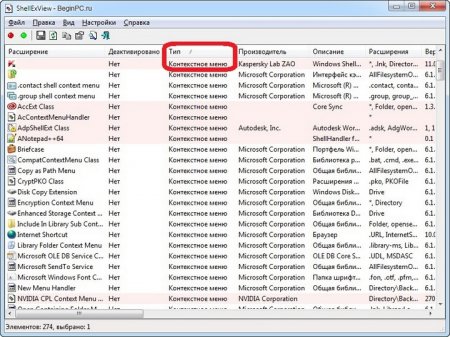
Akcie po: omylom zmizol - budete musieť postupne vstúpiť do práce programu a skontrolovať, čo sa stane potom, takže čoskoro objavíte program, ktorý viedol k pádu. chyba nezmizol - v iných typoch urobíte podobné vypnutie a potom zistíte porušenie. Ak chyba po všetkej vykonanej práci nezmizla, skúste iné spôsoby.
Začnite reštartovaním počítača. Kedy sa stiahne BIOSlis F8a potom zo zoznamu vyberte download. núdzovom režime , Podstata akcie zostáva rovnaká - identifikujete to, čo sa deje v dirigentskej práci. Pomoc - ten istý program - ShellExView.
Dôležité vedieť! Ak ste identifikovali program, ktorého chyba je narušená, nie je potrebné ho okamžite vymazať. nová verzia, Niekedy aj náhrada za staršiu verziu.
Ak máte aj problém s prieskumníkom v núdzovom režime, potom by bolo možné skontrolovať systémové súbory. Ak to chcete urobiť, prejdite do ponuky štart a do vyhľadávacieho panela zadajte Príkazový riadok , otvorte ho a choďte dovnútra sfc / scannow Príkaz. Potom sa spustí kontrola systémových súborov, počas ktorej sa chyby automaticky opravia operačným systémom, ale možno budete potrebovať disk s inštalačnými komponentmi systému Windows, stačí len obrázok.
Existujú aj iné dôvody, prečo môžete mať problém s pádom programu Prieskumník:
Vírusov.
Za ich prítomnosť je kontrola systému. Neberte si tento čas, riadil antivírus OS.Ovládače grafických kariet.
Napodiv, ale môžu byť aj príčinou - prejdite na stránku grafického procesora a aktualizujte počítač najnovším ovládačom.poškodené ( "Broken") súbor.
vodič môže prestať fungovať kvôli určitému priečinku , v ktorom, s najväčšou pravdepodobnosťou, leží poškodený súbor. V skutočnosti otvoríte priečinok - súbor okamžite spôsobí chybu v práci. Typy najbežnejších súborov, ktoré k tomu vedú, sú videá a obrázky. Keď je nastavený režim zobrazovania miniatúr, ale nie je zobrazený žiadny náhľad, nič sa nezobrazí. V nastaveniach priečinkov je potrebné nastaviť niekoľko podmienok v zobrazení kariet na displeji ikon, ako je znázornené na obrázku: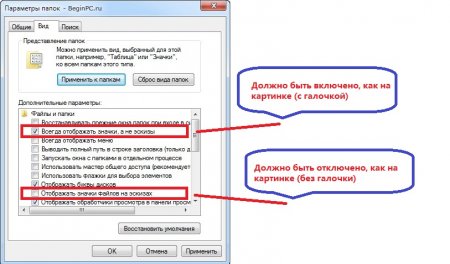
Veľmi dúfame, že vám tieto informácie pomohli a použili ste jeden z nich jednoduché riešenia, Samozrejme, nezabudnite nainštalovať aktualizácie na Windows. Problém sa vyrieši aj pri opätovnej inštalácii systému, ale ide o extrémnu metódu.
Ak to pre vás nie je ťažké, povedzte nám, prostredníctvom komentovania, či sa vám podarilo opraviť prácu dirigenta. Akékoľvek problémy? Odhlásiť sa - pokúsime sa pomôcť!
Mnohí používatelia počítačov sú si vedomí tohto problému, keď sa vyskytne chyba "Operácia programu" Explorer "alebo reštartovanie Prieskumníka. Existuje niekoľko dôvodov pre túto chybu. Prvým z nich je nekompatibilita bežiaceho programu s operačným systémom Windows 7. Ďalším možným dôvodom, ktorý však možno použiť len v prípade spustenia videa, je problém s kodekmi.
Metódy riešenia problémov
Ak sa program Prieskumník reštartuje v systéme Windows 7, môže sa to opraviť niekoľkými spôsobmi. Je ich nepochybne viac, ale ako príklad uvediem tri. Prvým z nich je odstránenie všetkých programov v systéme vášho počítača, alebo môžete jednoducho preinštalovať systém pomocou. Ďalšia možnosť je upraviť windows Registrytoto však môže byť spojené s dôsledkami, pretože nie najskúsenejší používatelia by sa mali tejto metódy zdržať. A nakoniec, tretím možným príbehom je stiahnutie jednoduchého programu ShellExView, ale je v ňom aj mínus - rozhranie v anglickom jazyku.
Ako ste už pochopili, diskusia sa zameria na program ShellExView, ktorý považujem za najefektívnejší spôsob, ako vyriešiť objavujúci sa problém pomocou Prieskumníka. Takže tento nástroj je úplne zadarmo, čo, ako vidíte, je dôležité. To nezaberie veľa miesta na vašom počítači, ale má schopnosť organizovať povolenia rôznych programov, ktoré sú integrované do vášho operačného systému Windows 7. Upozorňujeme, že existujú dve verzie tejto aplikácie k dispozícii na stiahnutie: pre 32 a 64-bitové operačné systémy.
Stiahnite si ShellExView, rozbaľte ho, spustite ako administrátor, po ktorom by sa malo objaviť takéto okno.
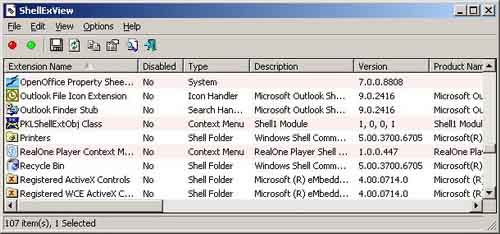
Potom kliknite na riadok "Company", vypnite všetky rozšírenia Explorer, predtým nakonfigurovaný pomocou klávesu F7. Vypnutie všetkých nepotrebných rozšírení.
Ak sa po tejto chybe zastaví program Explorer, znamená to, že máte šťastie, problém bol odstránený. Teraz sa môžete vrátiť do ShellExView a zapnúť ktorúkoľvek zo zakázaných komponentov. Pracujte takhle niekoľko dní, ak sa problém nevráti, vráťte sa k nástroju a pridajte ďalšie vzdialené rozšírenia. Takže, pridávaním ich po kúsku, uvidíte, ktorý z postihnutých doplnkov spôsobil havárii programu Explorer.
Ako vidíte, práca so ShellExView je jednoduchšia ako preinštalovanie celého systému. Dúfam, že pomocou tohto nástroja bude chyba operácie „Explorer“ odstránená navždy.
